小規模企業では、IT管理の中でデータのバックアップやシステム移行が頻繁に行う必要があります。しかし、専用のディスククローンソフトは高価なことが多いです。そこでMiniTool Partition Wizardのこの記事では、機能が充実していながら完全に無料で使えるディスククローンツールを2つ厳選し、限られた予算内でも効率的にデータ管理を行えるようご紹介します。
小規模企業におけるディスククローンツールの重要性
データ管理は小規模企業の運営において欠かせない重要な要素です。日々の業務の中で、システムのクラッシュやハードウェアの故障、ウイルス感染といったトラブルが発生すると、大切なデータが失われるリスクがあります。こうした事態に備えて、プロ仕様のディスククローンソフトを活用すれば、システム全体のイメージを迅速に作成でき、万が一の際にもスピーディーな復旧が可能になります。さらに、ディスククローンはPCのアップグレードや機器の移行作業にも対応できるため、再設定や再インストールの手間を省き、業務への影響を最小限に抑えられます。このように、ほぼコストをかけずに信頼性の高いデータ保護環境を構築できることは、小規模企業にとって大きなメリットといえるでしょう。
そのため、多くの小規模企業は、手頃な価格で使いやすいディスククローンソフトを見つけるのに苦労しています。たとえば、以下はRedditのユーザーが投稿したヘルプ投稿です。
皆さん、こんにちは。小規模企業向けの、あまり費用がかからないディスククローン作成ソフトでおすすめのものはありますか?皆さんはどんなソフトを使っていて、おすすめはありますか?10台ほどの機械式ハードドライブをSSDに交換しようと考えています。ユーザーのドライブを直接クローンし、バックアップスナップショットを作成し、ドライブの状態を確認したいのですが、何かおすすめはありますか?無料も良いですが、非常に使いやすいなら有料でも構いません。https://www.reddit.com/r/sysadmin/comments/10dg7s5/disk_cloning_tools_for_a_small_business/
小規模企業向けディスククローンソフトを選ぶ際に考慮すべき要素
ディスククローン作成ツールは、システムのバックアップ、データの移行、システムの安定性と作業効率の向上に重要な役割を果たします。小規模企業にとって、適切なクローン作成ツールを選択することは重要です。
一般的に、以下の要素を考慮する必要があります。
- 互換性:優れたクローン作成ツールは、企業で使用しているさまざまなハードウェアとソフトウェア環境とスムーズに連携できることを保証する必要があります。具体的には、Windows、macOS、Linuxなどの主流のオペレーティング システムをサポートすると同時に、機械式ハード ドライブ(HDD)やソリッド ステート ドライブ(SSD)、最新のNVMeソリッド ステート ドライブなど、複数のディスク タイプとの互換性がある必要があります。
- 機能の全面性:理想的なクローン作成ツールは、少なくともディスククローンとパーティションクローンをサポートする必要があります。より高度なツールの中には、クローン スケジュールを設定して操作を自動化するものもあります。これは、定期的にバックアップする必要がある企業にとって便利です。
- 価格:小規模企業では予算が限られていることが多いため、ツールを選択する際にはコストと実用性を比較検討する必要があります。使用頻度やコスパを併せて考慮して適切なソフトを選択してください。
- 操作の容易さ:多くの小規模企業には専任のIT技術者がいない可能性があるため、使いやすいディスククローンソフトの方が受け入れられやすいでしょう。直感的なインターフェイスとシンプルな操作プロセスを備え、専門家でなくても簡単に使用できるツールを選択してください。
このように、自社に適したクローンツールを選ぶには、システムとの互換性、機能の充実度、コスト、操作のしやすさなど、さまざまな要素を総合的に比較・検討することが重要です。
もし、無料で実用的なディスククローンソフトをお探しであれば、まさにこの記事がその答えです。ここで私たちが自信を持っておすすめするのが、MiniTool Partition Wizardです。このソフトは、小規模企業の日常的なクローン作業のニーズをしっかりとカバーしながら、使いやすさと高機能を両立している点が大きな魅力です。初めてでも直感的に操作できるため、ITに詳しくない担当者でも安心して活用できます。
小規模企業向けの無料ディスククローンツール
市場にはさまざまな種類のディスククローンソフトがありますが、ほとんどのユーザーにとって、明確なインターフェイスと手頃な価格(無料なら最高)を備えたツールが最適な選択肢となるでしょう。これからご紹介する無料クローンソフトは、まさにその条件を満たしています。使いやすいだけでなく、日常のクローン要求も満たすことができます。
#1. MiniTool Partition Wizard
小規模企業にとって、MiniTool Partition Wizardはディスククローンに必須のツールと言えます。システムを簡単に移行できるだけでなく(HDDからSSDにアップグレード際のOSインストール手間が省ける)、さまざまな特殊なシナリオのクローンニーズも満たすことができます。例えば、M.2 SSDを同じタイプの大容量ハードドライブにクローンしたり、WDメカニカルハードドライブとNVMe M.2ドライブ間でデータを移行したり、ダイナミックディスクなどの複雑なストレージ構造をクローンしたりすることができます。これらの機能により、企業はハードウェアのアップグレードやデータのバックアップ時にシステムやソフトの再インストール手順を省く、運用保守の効率が大幅に向上します。
MiniTool Partition Wizardは、システムディスク以外のディスクをコピーする際には無料で使用できます。システムディスクやOSをコピーする場合は、プロ版以上を使用する必要があります。
MiniTool Partition Wizard Freeクリックしてダウンロード100%クリーン&セーフ
では、この無料のディスククローンソフトを使って通常のデータディスクをクローンする手順を見ていきましょう。
ステップ1:クローン先のSSDやHDDをパソコンに接続し、MiniTool Partition Wizardを起動してメイン画面に入ります。
ステップ2:ディスクマップからソースディスクを右クリックし、「コピー」を選択します。または、左側のアクションパネルから「ディスクコピー」を選択することもできます。
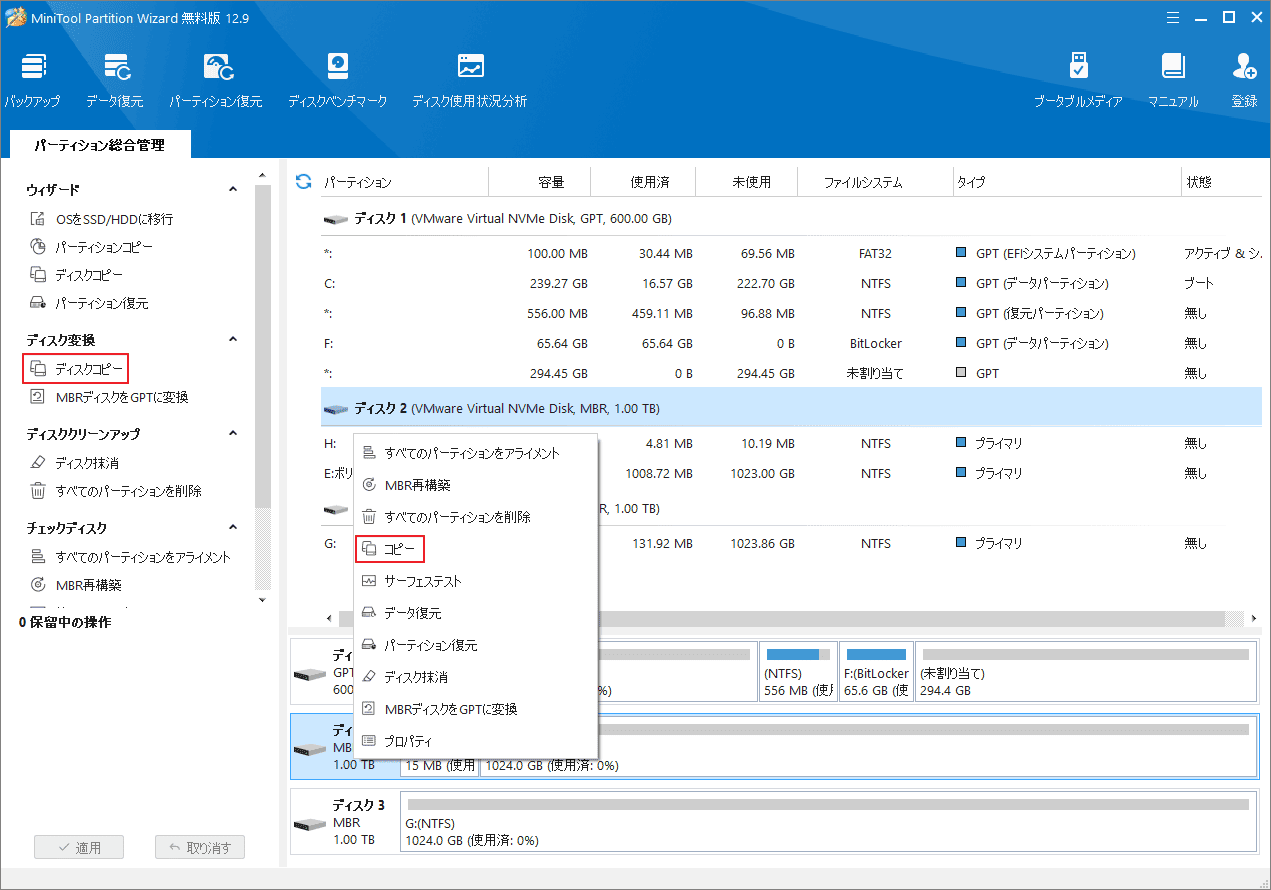
ステップ3:ポップアップウィンドウで、コピー先ディスクを選択して「次へ」をクリックします。
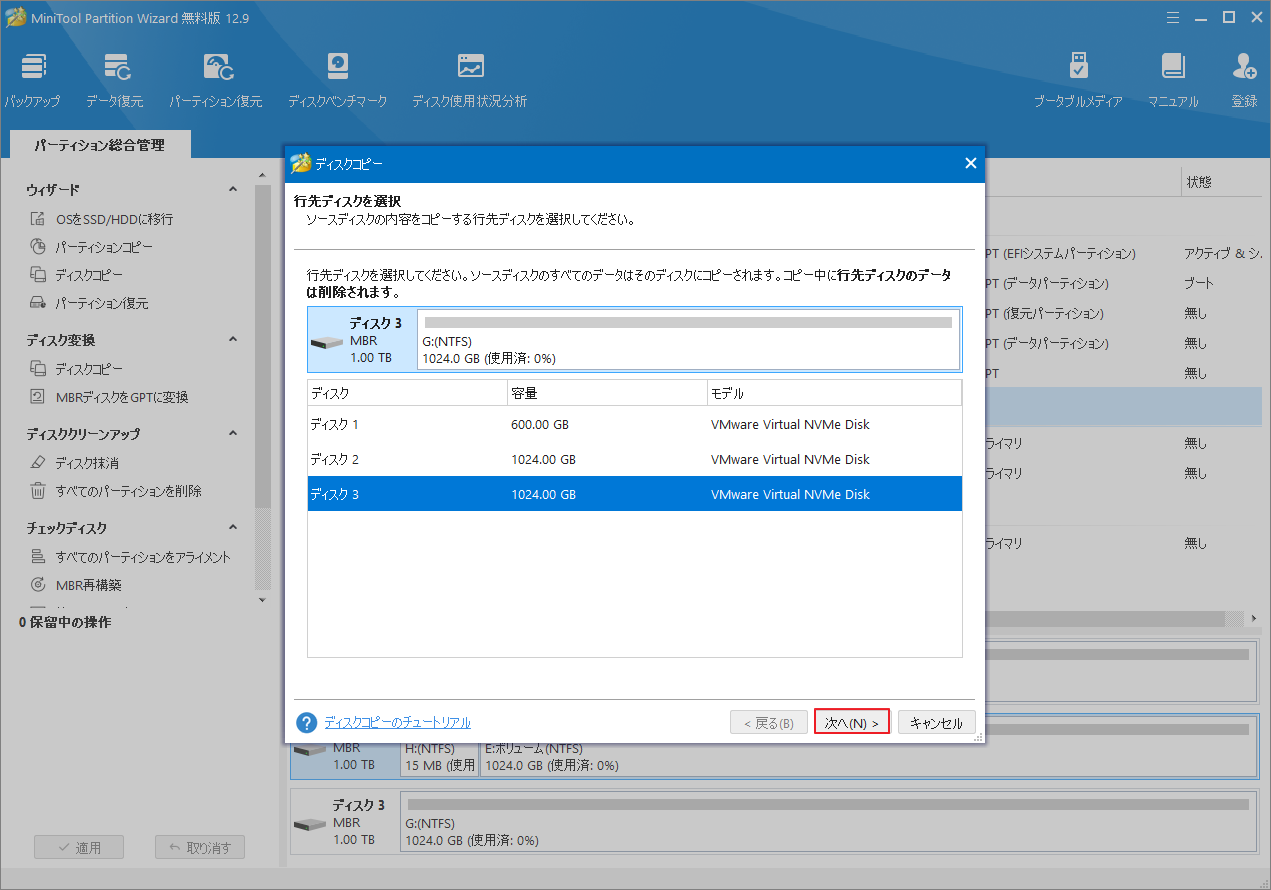
ステップ4:コピーオプションを選択し、コピー先ディスクのレイアウトを調整して「次へ」をクリックします。
以下は利用可能なコピーオプションとその説明です。
- パーティションをディスク全体に合わせる:コピー内容は、ソースディスクのパーティション割合に基づいて調整され、ターゲットディスク全体を活用します。ターゲットディスクの容量がソースディスクより小さい場合に推奨されます。
- パーティションをサイズ変更せずにコピーする:ソースディスク上のすべてのパーティションを、サイズや位置を変更せずにターゲットディスクにコピーします。
- パーティションを1 MBに調整する:これは 1MB アラインメントであり、4K アライメントを確保することで SSD のパフォーマンス向上に役立ちます。
- 先行ディスクにGUIDパーティションテーブルを使用する:MBR は最大で 2TB までのディスク領域しか認識・使用できません。このオプションを使用すると MBR を GPT に変換できるため、2TB を超える領域を認識・使用できるようになります。
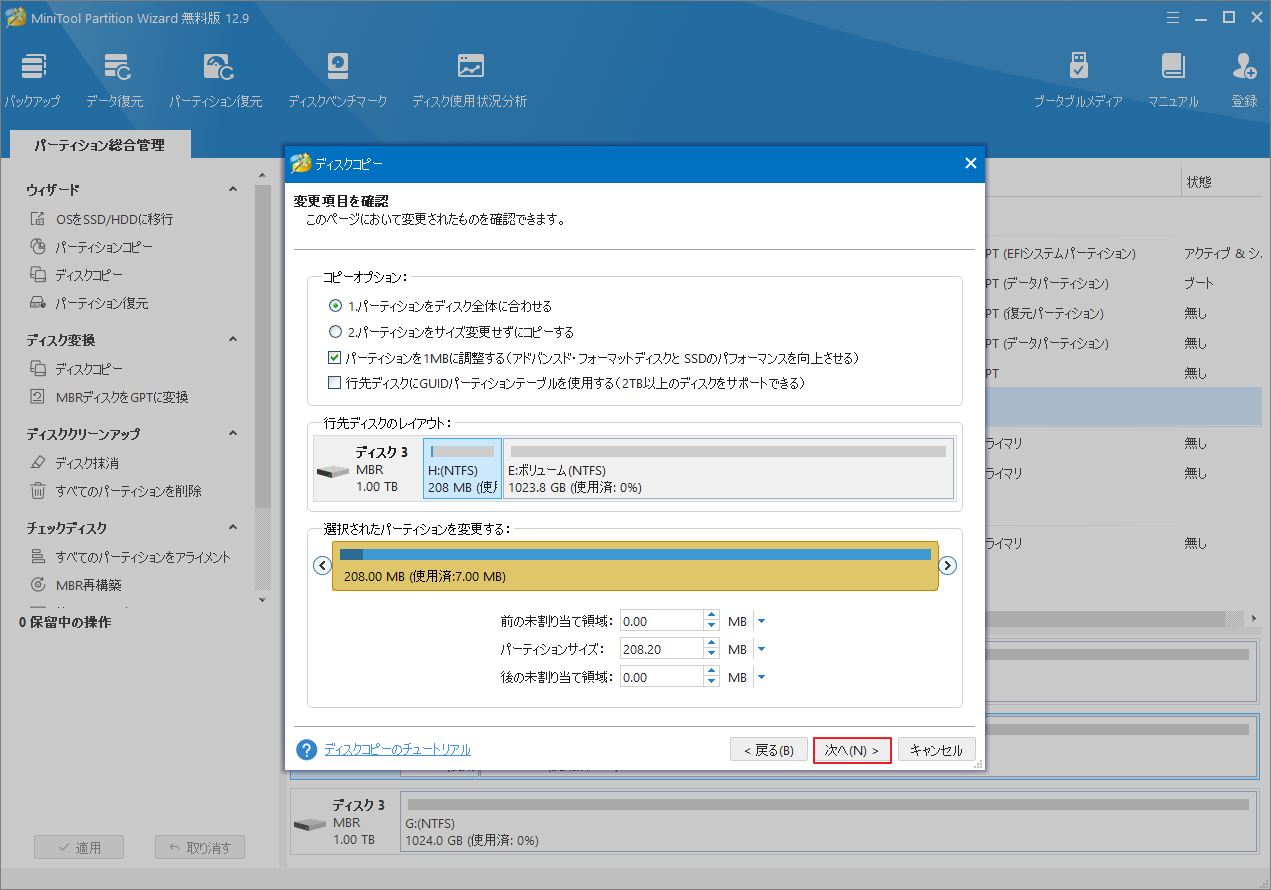
ステップ5:コピー先ディスクからの起動方法を説明するメッセージが表示されます。システムディスクのクローンを作成する場合は、この情報をメモし、「完了」をクリックして続行します。
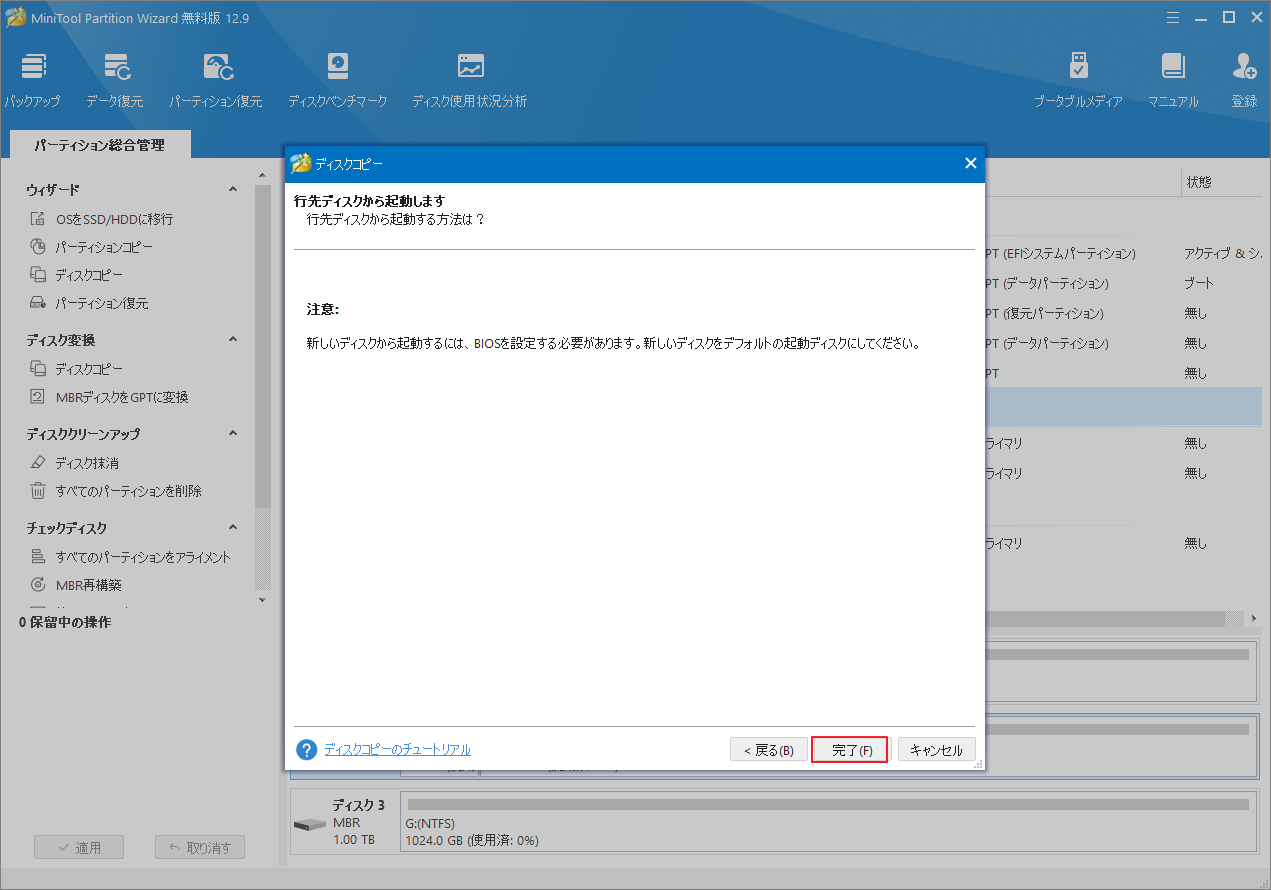
ステップ6:左下の「適用」ボタンをクリックして、ディスククローンを開始します。
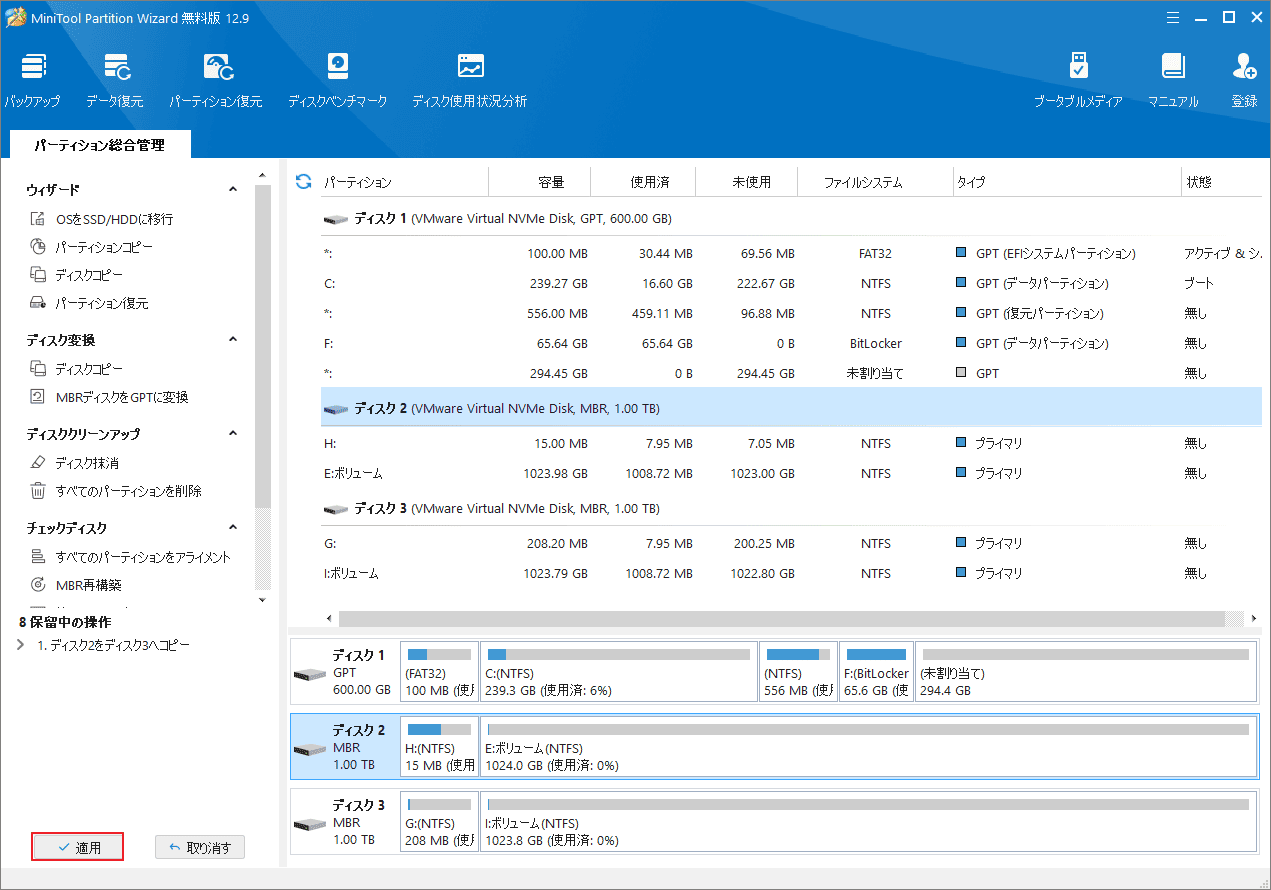
続いて、このソフトを使用してOSを移行する手順もご案内します。
MiniTool Partition Wizardは、システムまたはシステム ディスクの複製もサポートしています。しかし、プロ版以上を使用する必要があることに注意してください。
MiniTool Partition Wizard Pro Demoクリックしてダウンロード100%クリーン&セーフ
ステップ1:左側のアクション パネルから「OSをSSD/HDDに移行」機能をクリックします。
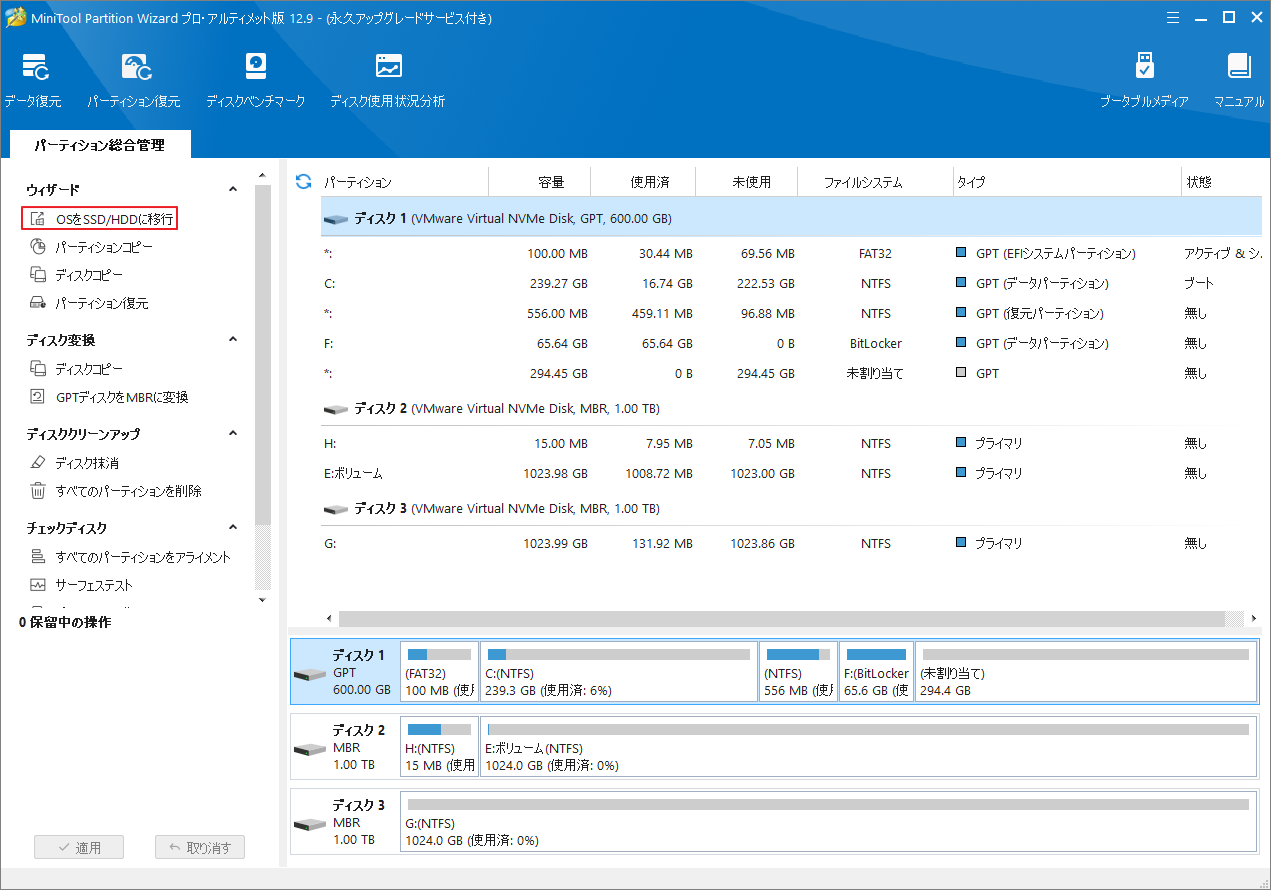
ステップ2:移行方法を選択して「次へ」をクリックします。
- オプションA:システム ディスク上のすべてのパーティションがターゲット ディスクにコピーされます。
- オプションB:OS関連のパーティションのみがターゲット ディスクにコピーされます。
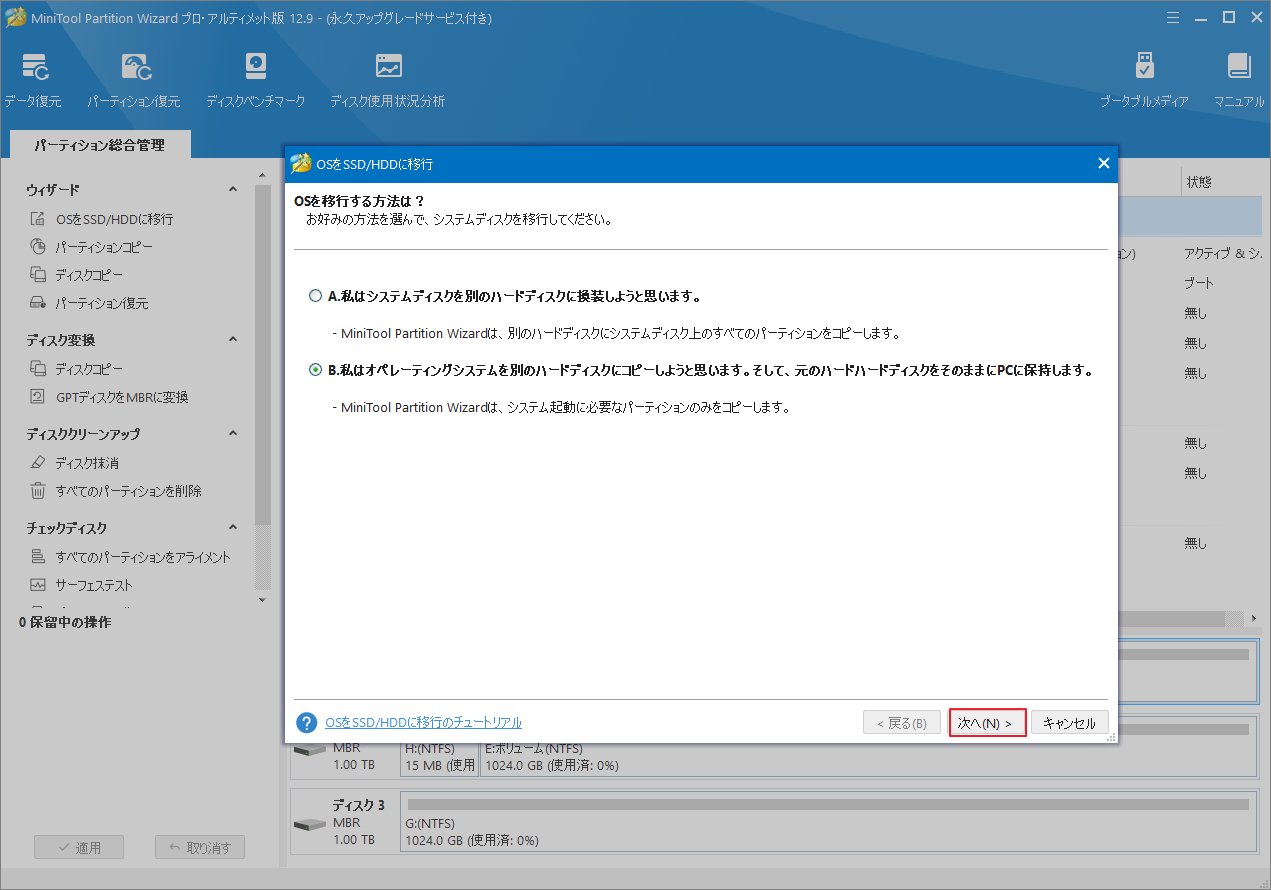
ステップ3:移行先ディスクを選択して「次へ」をクリックします。重要なデータが上書きされて失われるのを防ぐために、対象ディスクに重要なデータが保存されていないことを必ず確認してください。
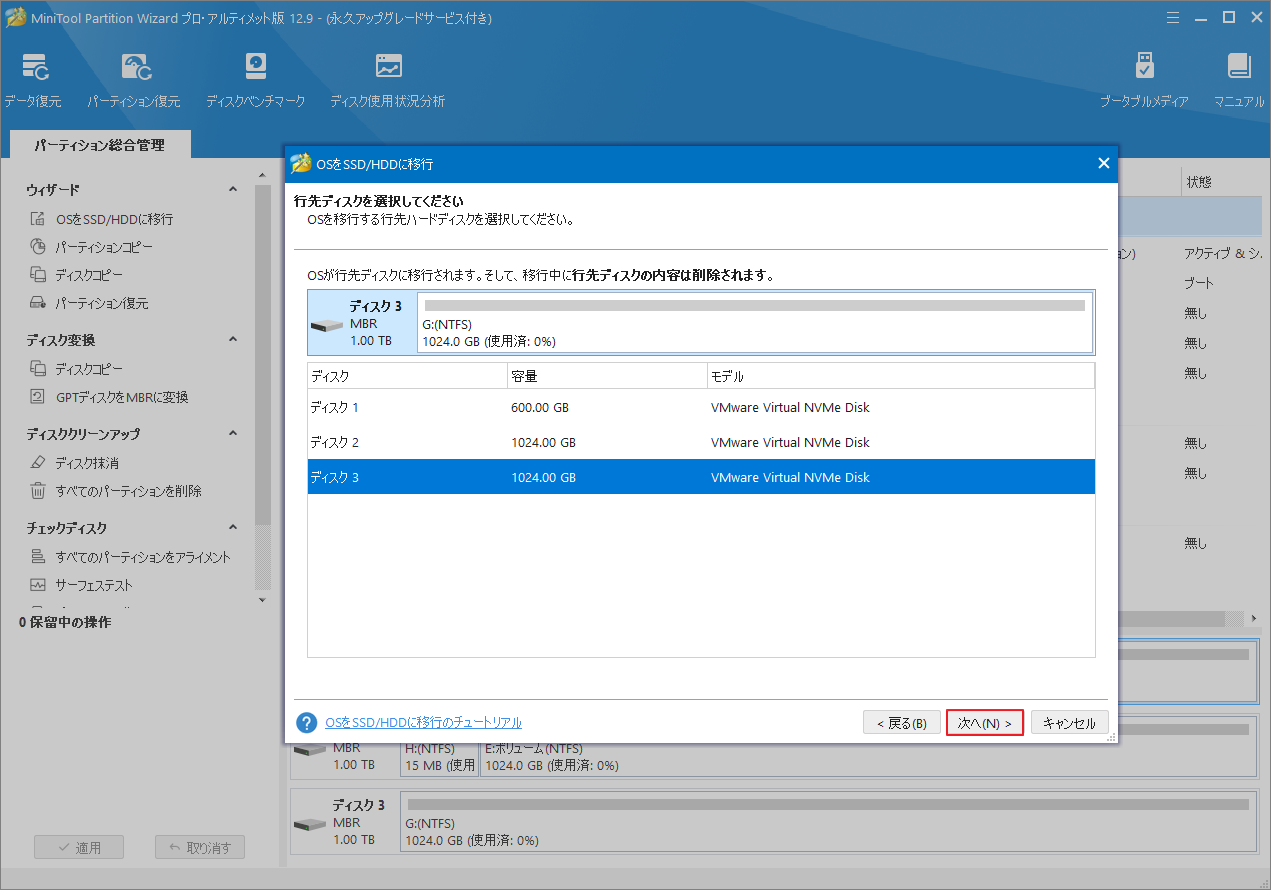
ステップ4:希望するコピーオプションを選択し、必要に応じてディスクレイアウトを調整して「次へ」をクリックします。
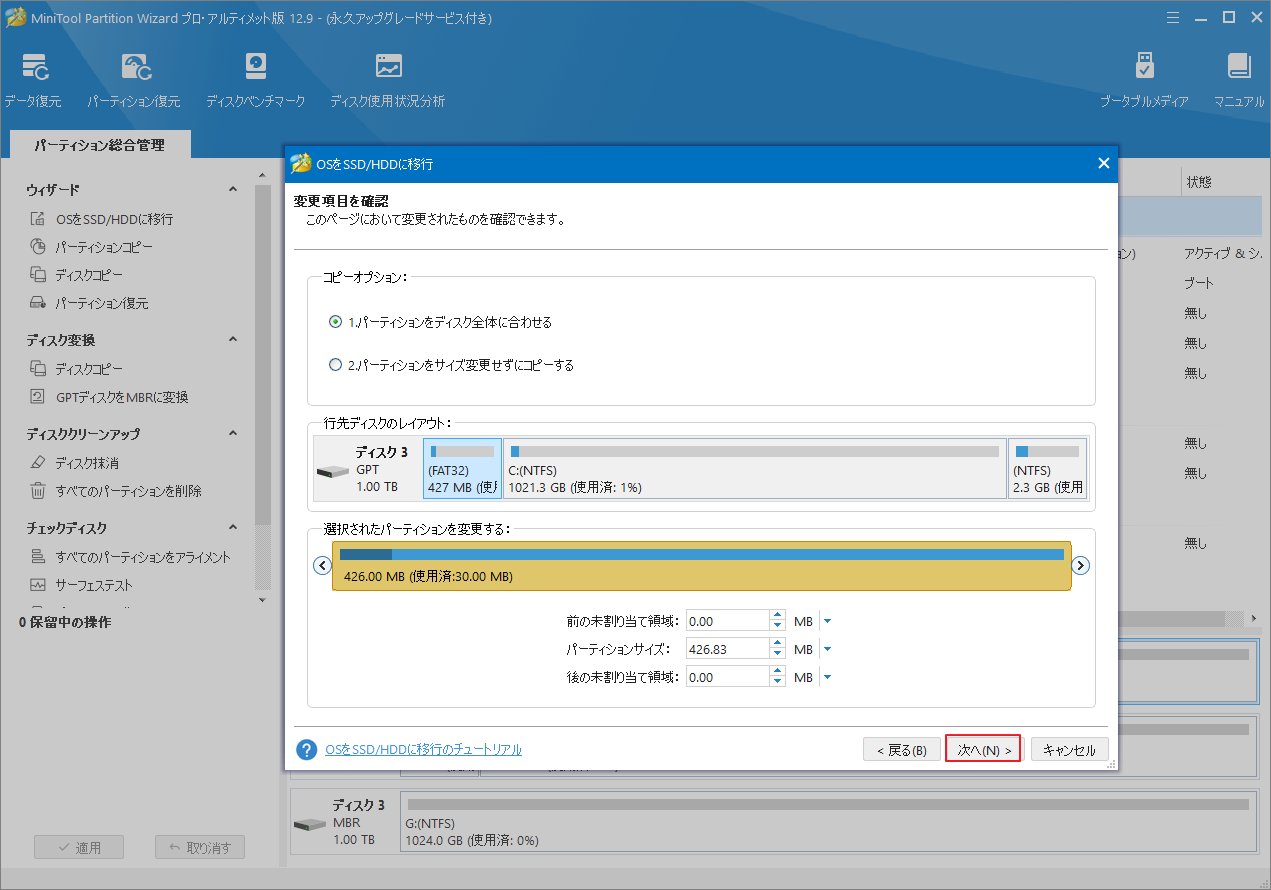
ステップ5:コピー先ディスクから起動する方法に関する注意事項を読み、「完了」→「適用」ボタンを押してプロセスを完了します。
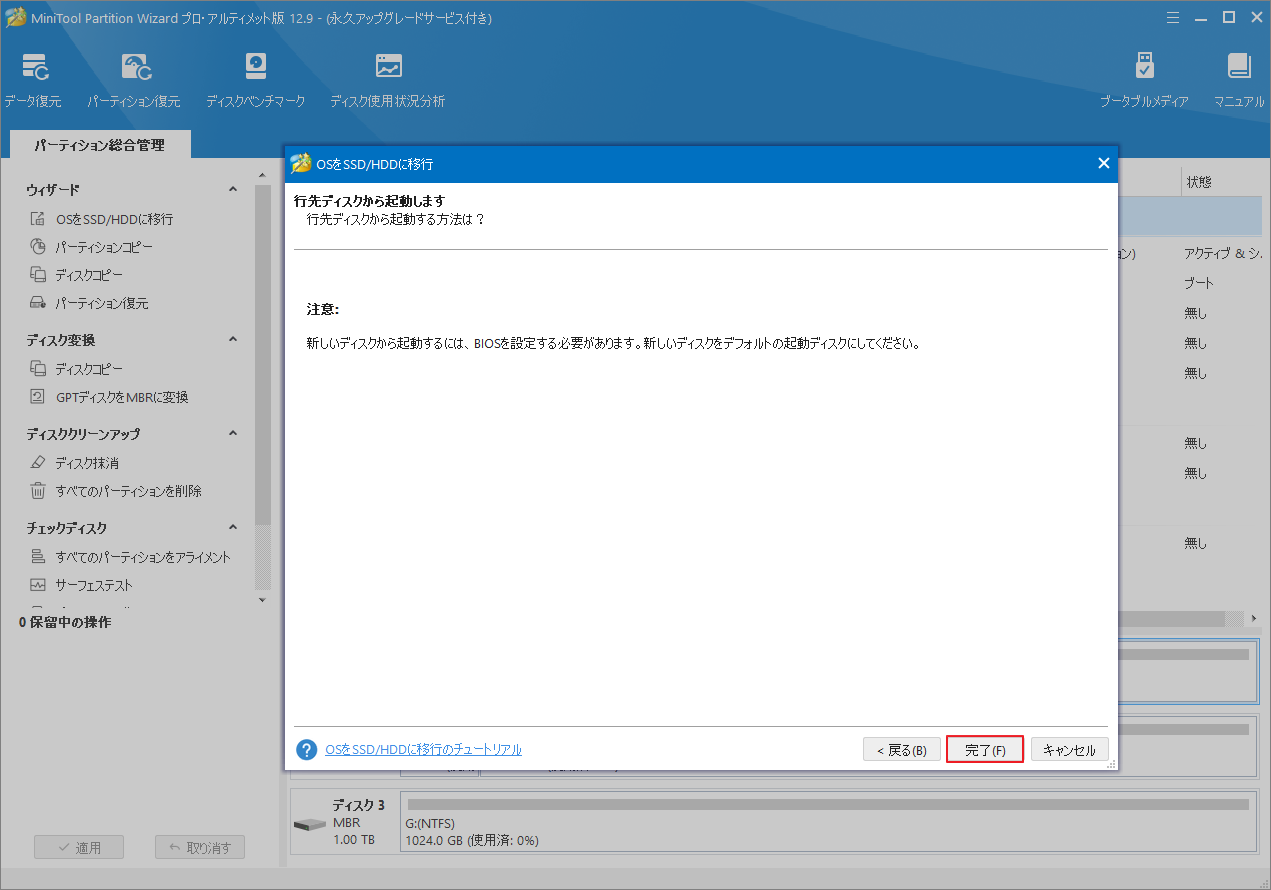
これで、MiniTool Partition Wizard が小規模企業向けのクローンソフトとしてどれほど優れているかをご紹介してきました。しかし、それがこのソフトを選ぶ唯一の理由だと思っているなら、それは大きな誤解です!MiniTool Partition Wizard には、クローン機能以外にも数多くの強力な機能が搭載されており、企業のデータ管理を支える頼もしいツールとして活躍してくれます。
- サーフェステスト:この機能は、ハードディスク上の不良セクターをチェックするのに役立ちます。不良セクターが検出されたら、赤色のブロックでマークされます。一方、正常なブロックが緑色でマークされます。
- パーティションの拡張:ディスク容量が不足している場合は、「パーティション拡張」機能を使用して容量を増やすことができます。
- ディスクの消去:ディスクデータを安全に消去することでプライバシーの漏洩を防止します。
- パーティションの削除:特定のパーティションが不要になった場合にこの機能を使用できます。
#2. MiniTool ShadowMaker
MiniTool ShadowMaker も、小規模企業に非常に適したディスククローンソフトのひとつです。優れた互換性を持ち、ほぼすべてのブランドのSSDを認識できます。同時に、Windows 11/10/8/7、Windows Server2022/2019/2016 などの主流のサーバー オペレーティング システムを完全にサポートします。PC、サーバー、ワークステーションのいずれであっても、安定して効率的に実行でき、ビジネスに信頼性の高いディスク クローン作成ソリューションを提供します。
それだけでなく、ファイル、ディスク、パーティションなどのバックアップに役立つディスク イメージング バックアップ ソフトとしても使用できます。
MiniTool ShadowMaker Trialクリックしてダウンロード100%クリーン&セーフ
操作を始める前に、コピー先のSSDがパソコンに接続されていること、そしてソースディスクのデータをすべて保存できる十分な容量があることを確認してください。
ステップ1:MiniTool ShadowMakerを起動し、メインインターフェースを開きます。
ステップ2:左側の「ツール」タブに移動し、「ディスクのクローン作成」をクリックして続行します。
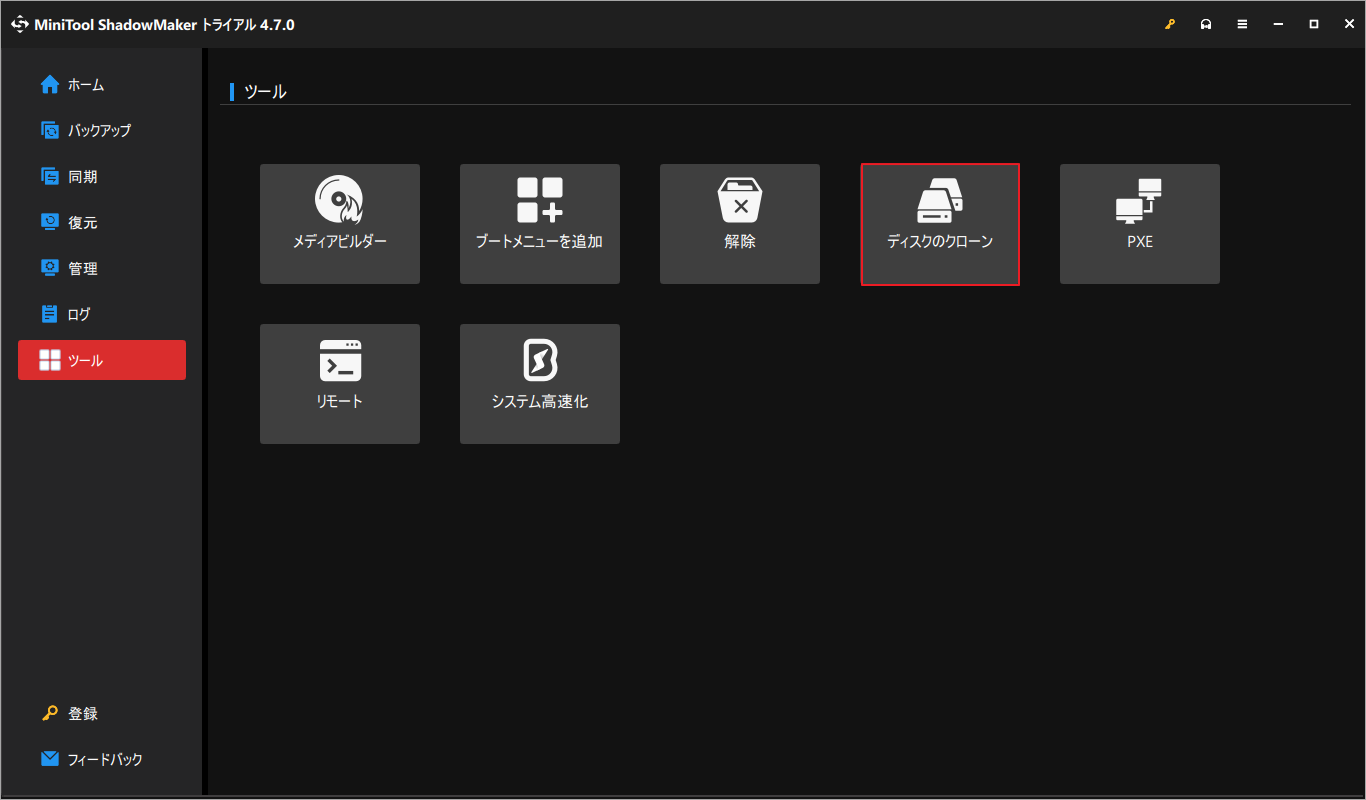
ステップ3:デフォルトでは、MiniTool ShadowMaker はターゲットドライブに新しいディスクIDを割り当てます。すべてのセクターをそのままコピーしたい場合は、「ディスククローン」モードに進み、「セクターごとのクローン」にチェックを入れてから「OK」をクリックしてください。
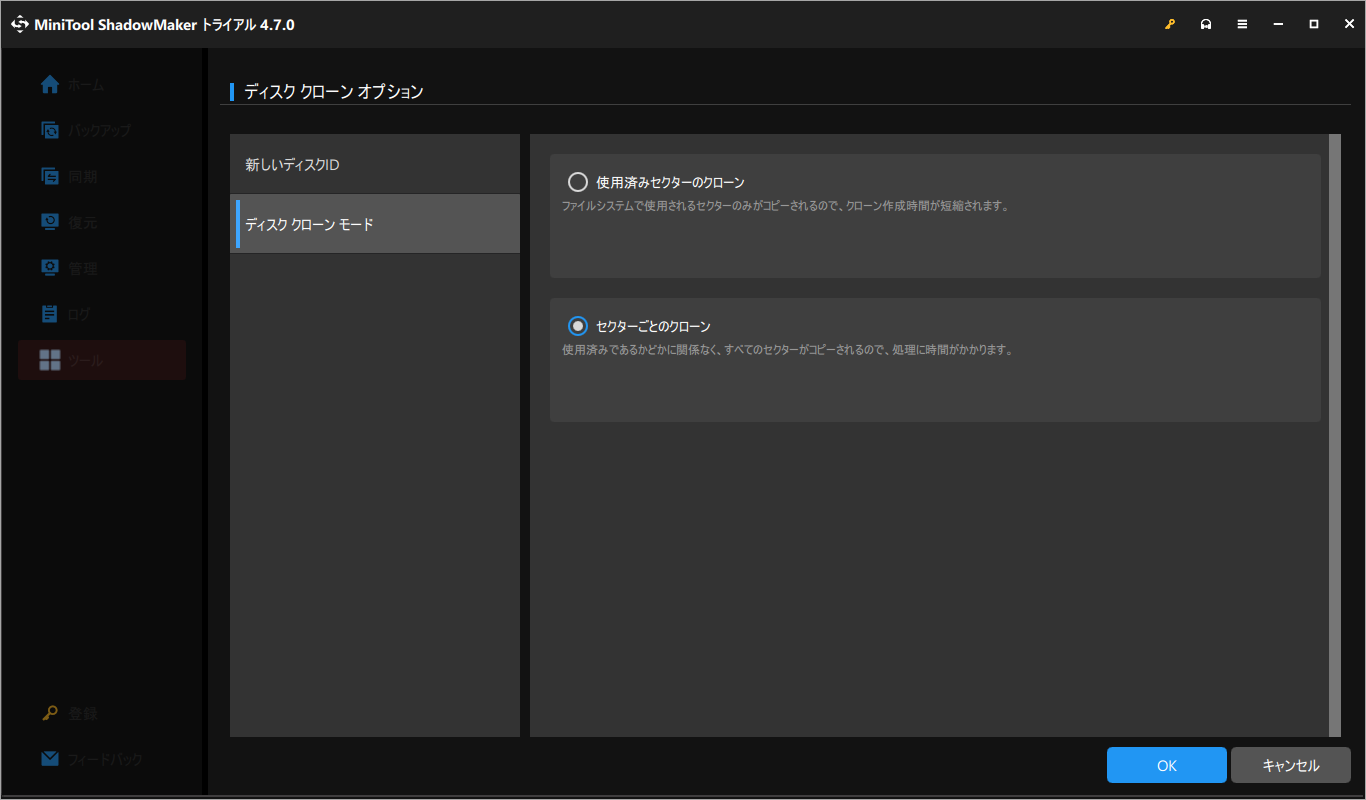
ステップ4:新しいウィンドウで、元のSSDをソースドライブとして、新しく接続したSSDをターゲットドライブとして選択します。その後、「開始」をクリックしてクローン作成プロセスを開始します。
参考:ディスククローンに役立つヒント
多くのユーザーは、ディスクのクローン、データのバックアップ、コピー&ペーストという 3 つのデータ処理方法について混乱しています。今日は、それぞれの違いについて詳しく解説します。
まず、これら 3 つの方法はすべて「データ複製」という基本的な操作を伴いますが、その本質的な目的と対象範囲はまったく異なります。
ディスクのクローンは、システム レベルの複製方法です。オペレーティングシステム、パーティション構造、ブートレコード、プログラムファイル、システム設定、さらには隠しファイルを含む、ハードディスク全体またはパーティションの内容の正確な「1対1」コピーを作成します。クローンされたディスクは通常、そのまま起動用ディスクとして使用でき、元のディスクの完全な代替として機能します。
データ バックアップの目的は、重要なファイル、フォルダー、またはシステム状態を、外付けハード ドライブ、ネットワーク ドライブ、クラウドなどの別の保存場所に保存することです。バックアップは、システム障害、誤ったファイルの削除、ウイルス攻撃が発生した場合に、パソコンを以前の状態に復元するのに役立ちます。クローンとは異なり、バックアップは通常、システムを「起動」するために直接使用することはできません。
コピー&ペーストは最も基本的なファイル操作であり、ユーザーが目に見えるファイルやフォルダーの移動・複製に限られます。システム ファイル、隠しパーティション、ブート レコードなどは含まれず、日常的なドキュメント、画像、動画などの移動に適しています。
つまり、コピー&ペーストはファイルレベルの操作です。データのバックアップは、データのセキュリティと回復を確保するための手段です。ディスクのクローンは、完全なシステムの移行と迅速な回復を実現する効果的な方法です。いくつかの点で重複する部分もありますが、目的と焦点はまったく異なります。
結論
この記事では、小規模企業向けに無料で使える2つの優れたディスククローンソフトを紹介しています。ディスクやシステム、パーティションを簡単にクローンしたい場合は、ぜひ試してください。
MiniTool Partition Wizardの使用中に何かご不明な点やご意見がございましたら、お気軽に[email protected]までご連絡ください。
